
Nicht alle Programme oder Software können die Vorder- und Rückseite einer PDF-Datei drucken, und die Anweisungen auf den Druckern können für Neulinge verwirrend sein. Aber keine Sorge! In diesem Artikel lernen Sie 4 einfache Methoden kennen, wie Sie mit verschiedenen PDF-Druckern PDF doppelseitig drucken können. Stellen Sie sicher, dass Ihr Drucker den beidseitigen Druck unterstützt. Los geht's!
Warum brauchen wir beidseitigen Druck?
Doppelseitiger Druck von PDF-Dokumenten bedeutet, dass die Vorder- und Rückseite einer PDF-Datei gedruckt wird, und bringt mehrere Vorteile mit sich:
- Umweltfreundlich: Der beidseitige Druck von PDF-Dokumenten reduziert Papierabfall und verbraucht weniger Energie.
- Geld sparen: Dieser Vorteil steht in engem Zusammenhang mit dem ersten Vorteil. Weniger Papierverbrauch senkt die Kosten eines Unternehmens.
- Weniger Platzbedarf: Da für den beidseitigen Druck nur die Hälfte des Papiers benötigt wird, nehmen die gedruckten Dateien weniger Platz in Ihrem Büro ein.
Diese Vorteile veranlassen immer mehr Menschen dazu, sich mit dem beidseitigen Druck von PDF-Dateien zu befassen, um Kosten zu sparen und gleichzeitig die Umwelt zu schützen.
PDF Reader doppelseitig drucken Windows
Für Computer mit Windows-Systemen, einschließlich Windows 11 und 10, ist SwifDoo PDF ein optimaler PDF-Reader, mit dem Sie Ihr PDF Dokument doppelseitig drucken können, anstelle von Adobe Acrobat. Diese PDF-Anwendung ist mit einer doppelseitigen Druckfunktion für PDFs ausgestattet, die es Ihnen ermöglicht, PDFs im Quer- oder Hochformat beidseitig zu drucken. Außerdem bietet es verschiedene Druckeinstellungen, um die Wünsche der Anwender zu erfüllen. Sie können die Farbe, den Seitenbereich, das Papierformat und das Seitenlayout anpassen, um optimale Ergebnisse zu erzielen.
- Drucken Sie beidseitig bedruckte PDFs schnell und mit wenigen Klicks;
- Es stehen mehrere Druckoptionen zur Verfügung, mit denen Sie Ihre Druckpräferenzen festlegen können;
- Mit dem Stapeldruck können Sie mehr Zeit sparen.
Finden Sie heraus, wie Sie unter Windows mit SwifDoo PDF doppelseitig drucken können:
Schritt 1: Laden Sie dieses Programm herunter und installieren Sie es;
Schritt 2: Starten Sie es und klicken Sie auf das Symbol Datei unten, um Ihre PDF-Datei zu importieren. Sie können Ihre Datei auch per Drag & Drop irgendwo auf der Hauptschnittstelle ablegen;
Schritt 3: Tippen Sie auf die Schaltfläche Drucken in der oberen Taskleiste;
Schritt 4: Aktivieren Sie im Fenster Drucken das Kontrollkästchen Automatischer Duplexdruck und wählen Sie dann An der langen Kante spiegeln oder An der kurzen Kante spiegeln. Drücken Sie auf Drucken.
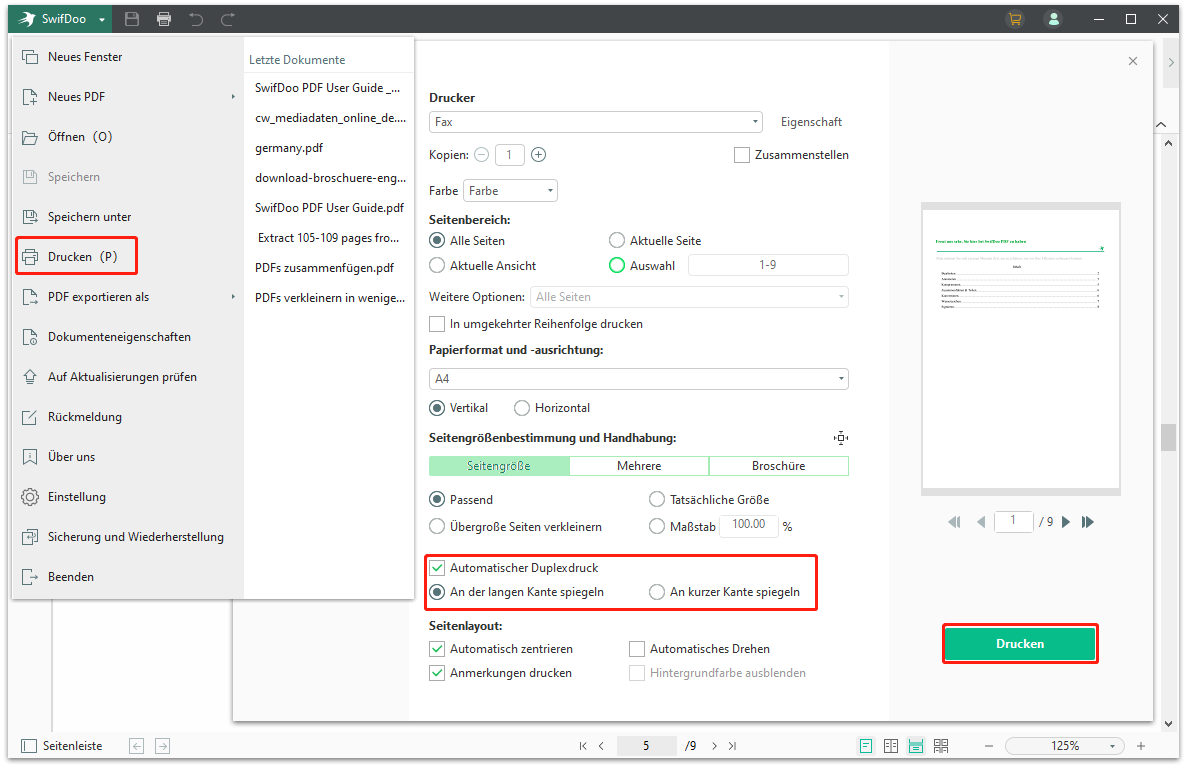
Das war die Anleitung, wie man PDF doppelseitig drucken kann.
Sehen Sie! Mit dem richtigen Werkzeug war es noch nie schwierig, diese Fähigkeit zu beherrschen. Als eine PDF-Komplett-Softwarelösung kann SwifDoo PDF einen Stapeldruckdienst anbieten, mit dem Sie mehrere PDF doppelseitig drucken können. Sie müssen die Druckeinstellungen nicht mehr für jede einzelne Datei neu festlegen. Darüber hinaus können Sie ganz einfach PDF-Hintergründe entfernen oder eine Signatur in Ihre PDF-Datei einfügen.
Bonus-Tipp: Einseitiges PDF doppelseitig drucken
Wenn Sie ein einseitiges PDF-Dokument doppelseitig drucken möchten, können Sie die folgenden Schritte befolgen:
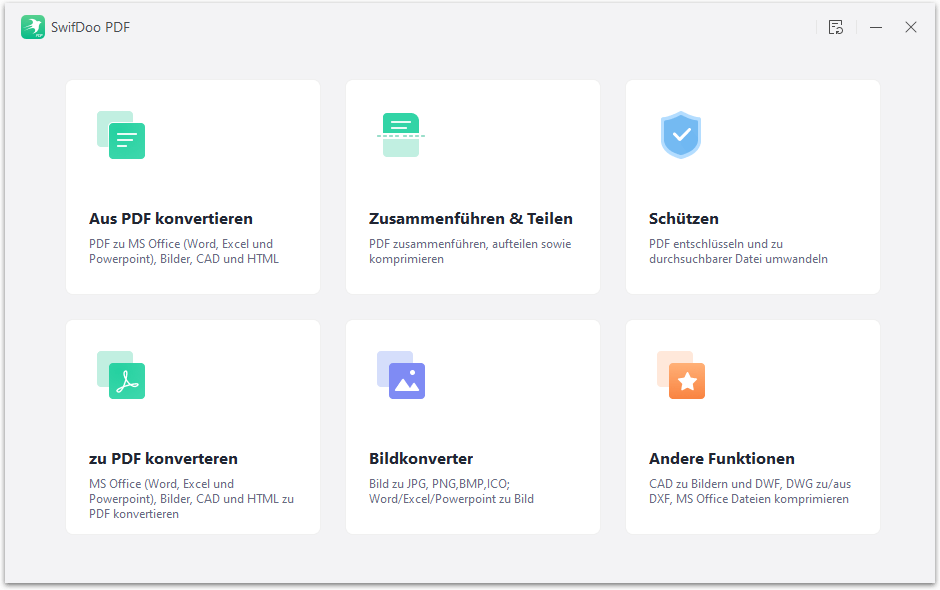
Schritt 1: Öffnen Sie Ihr einseitiges PDF-Dokument mit SwifDoo PDF.
Schritt 2: Wechseln Sie zur Registerkarte Bearbeiten und klicken Sie auf die Schaltfläche Seite aufteilen.
Schritt 3: Wählen Sie eine Aufteilungslinie aus, indem Sie darauf klicken.
Schritt 4: Wählen Sie die Option Aufteilungslinie entfernen, um das PDF in zwei Teile aufzuteilen.
Schritt 5: Klicken Sie dann auf die Schaltfläche Änderung übernehmen. Die aufgeteilten Teile werden nun unten angezeigt.
Schritt 6: Jetzt können Sie Ihr einseitiges PDF doppelseitig drucken, indem Sie auf die Druckfunktion zugreifen und die Einstellungen für den doppelseitigen Druck anpassen.
Wie aufgeführt können Sie leicht einseitiges PDF doppelseitig drucken.
PDF Datei doppelseitig drucken Mac
Wenn Sie doppelseitige PDF Datei auf dem Mac drucken möchten, ist Vorschau die erste Wahl. Als integriertes Programm des macOS-Systems ist es ein kostenlose Alternative zu Adobe Acrobat und ein guter PDF-Drucker. Sie müssen keine neuen Anwendungen installieren, um den beidseitigen Druck von PDF-Dokumenten zu nutzen.
In der folgenden Anleitung erfahren Sie, wie Sie auf Mac PDF doppelseitig drucken können:
Schritt 1: Klicken Sie mit der rechten Maustaste auf Ihre Datei, wählen Sie Öffnen mit und klicken Sie in der Liste auf Vorschau;
Schritt 2: Nachdem die Datei angezeigt wird, klicken Sie auf Datei und dann auf die Schaltfläche Drucken;
Schritt 3: Wenn das Dialogfeld Drucken angezeigt wird, klicken Sie auf den Dropdown-Pfeil, um die Option Layout unter Ausrichtung auszuwählen;
Schritt 4: Wählen Sie aus dem Menü neben Zweiseitig die Option Lange Kante Bindung oder Kurze Kante Bindung und tippen Sie dann auf Drucken.
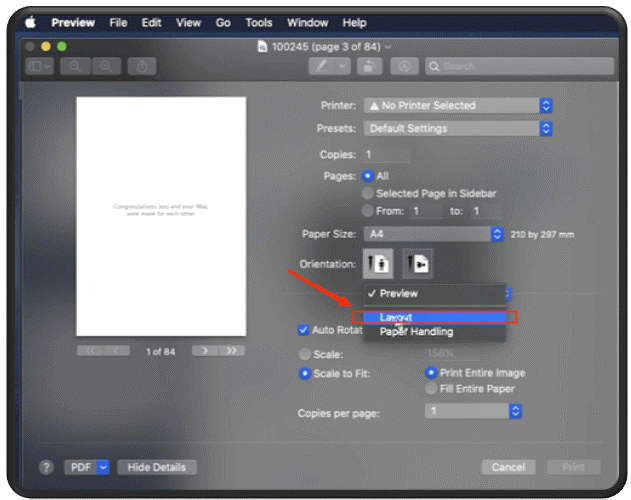
Nun haben Sie Ihr PDF beidseitig gedruckt. Alle Funktionen von Vorschau sind kostenlos und bieten eine stabile Leistung. Obwohl Sie die Vorder- und Rückseite von PDF-Dateien drucken können, ist die Bearbeitung und Anzeige das A und O dieses Programms. Es unterstützt verschiedene Bilddateiformate, darunter JPEG, BMP und TIFF. Benutzer können ihre PDF- oder Bilddateien anzeigen, um Hyperlinks zu PDF hinzuzufügen und Anmerkungen oder sie mit einfachen Bearbeitungswerkzeugen zu bearbeiten.
Doppelseitige PDFs online drucken
Online PDF-Drucker stehen über gängige Webbrowser zur Verfügung, um ein beidseitig bedrucktes PDF-Papier zu erhalten, wo immer Sie es brauchen, solange Sie das Internet nutzen können. Eines der beliebtesten kostenfreien Online PDF-Tools ist Google Docs.
Erfahren Sie hier, wie Sie online mit Google Docs PDF doppelseitig drucken können:
Schritt 1: Besuchen Sie die Webseite dieser Online-PDF-Anwendung und klicken Sie auf Dateiauswahl öffnen;
Schritt 2: Klicken Sie auf Upload und legen Sie Ihre Datei in dem Dialogfeld ab;
Schritt 3: Klicken Sie auf Drucken, um auf ein neues Dialogfenster weitergeleitet zu werden. Drücken Sie erneut auf das Symbol Drucken;
Schritt 4: Wählen Sie den von Ihnen verwendeten Drucker und wählen Sie Weitere Einstellungen;
Schritt 5: Aktivieren Sie im Dropdown-Menü das Kontrollkästchen Beidseitig drucken. Klicken Sie auf Drucken.
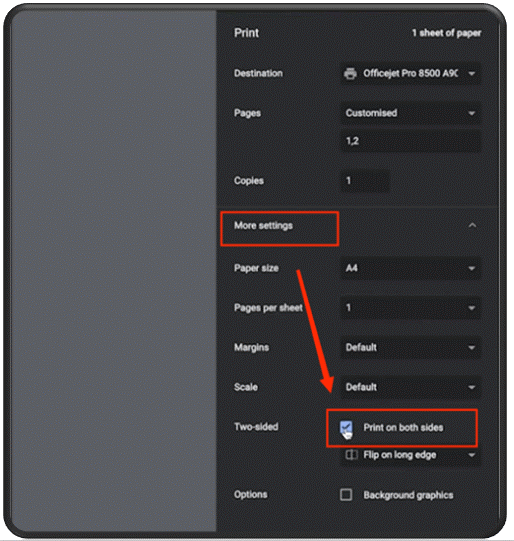
Mit Google Docs (Text & Tabellen) können Sie Ihr PDF-Dokument online beidseitig drucken, was die Effizienz erhöht und Ihnen viel Zeit spart, wenn Sie keinen Computer benutzen können. Allerdings besteht dabei die Gefahr, dass Informationen verloren gehen. Denken Sie also daran, die Datei nach dem Druck rechtzeitig wieder vom Server zu löschen.
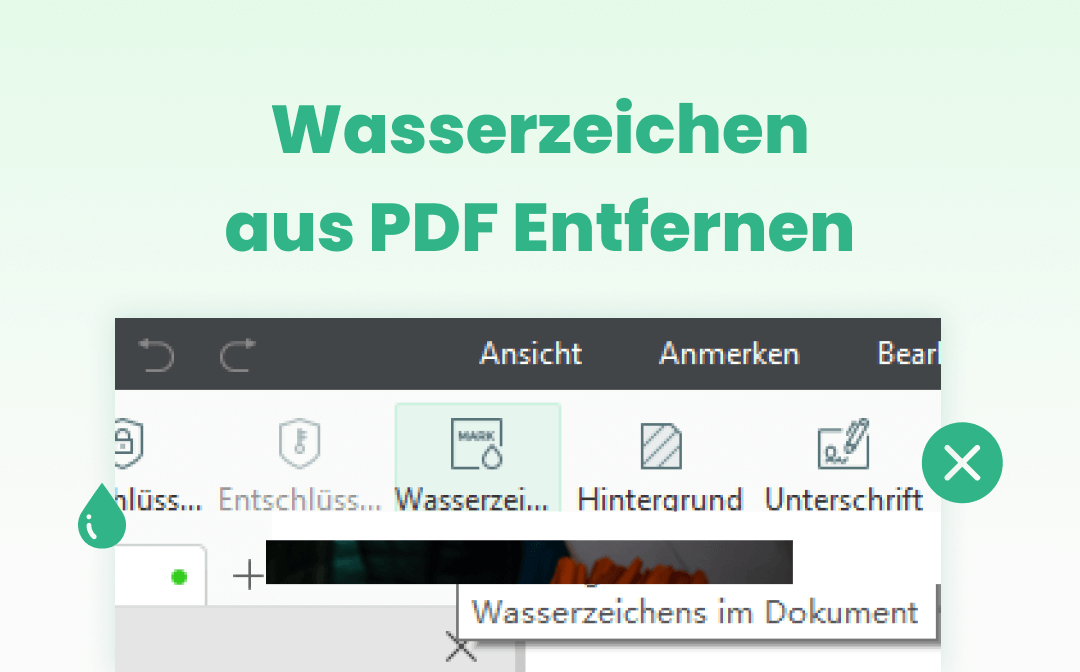
PDF Wasserzeichen entfernen: 6 beste Entferner im Jahr 2025
Ein PDF-Wasserzeichen ist eine effektive Methode, aber manchmal müssen wir Wasserzeichen aus PDFs entfernen, um die Benutzerfreundlichkeit zu erhöhen.
LESEN SIE MEHR >Beidseitiges Drucken von PDF-Dokumenten über Ihr Handy
Das Sicherheitsrisiko von Online PDF-Druckern ist ein großes Problem. Können Sie also Ihr Handy verwenden, um eine PDF-Datei beidseitig zu drucken, wenn Sie keinen Computer haben? Natürlich geht das! Verbinden Sie Ihr Handy und Ihren Drucker mit demselben WLAN-Netzwerk, und erfahren Sie, wie Sie beidseitige PDF-Dateien von Ihrem iPhone oder Android drucken können.
Wie man die Vorder- und Rückseite von PDFs auf dem iPhone druckt:
Hier steht, wie Sie doppelseitige PDFs auf Ihrem iPhone drucken:
Schritt 1: Klicken Sie auf Ihre Datei, um sie zu öffnen, und tippen Sie auf das Symbol Teilen;
Schritt 2: Suchen Sie Drucken in der Liste, wählen Sie den Zieldrucker aus und aktivieren Sie Doppelseitig;
Schritt 3: Legen Sie weitere Druckeinstellungen fest und tippen Sie dann auf Drucken in der oberen rechten Ecke.
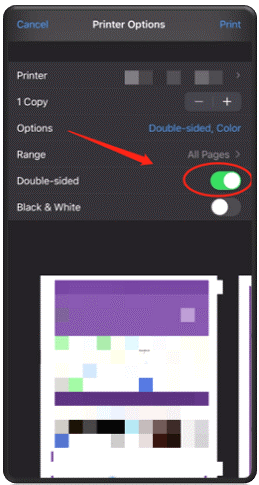
Stellen Sie sicher, dass Ihr Drucker mit der AirPrint-Funktion kompatibel ist.
So drucken Sie die Vorder- und Rückseite von PDFs auf Android:
Schritt 1: Öffnen Sie Ihre PDF-Datei, klicken Sie auf die Registerkarte mit den drei Punkten in der oberen rechten Ecke und wählen Sie Drucken;
Schritt 2: Klicken Sie auf Drucker auswählen und tippen Sie dann auf Ihren Drucker. Klicken Sie auf den Dropdown-Pfeil, aktivieren Sie die Funktion Zweiseitig drucken und drücken Sie die Schaltfläche Drucken.
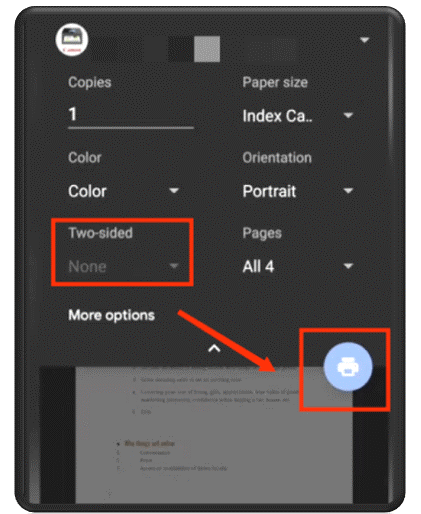
Wenn der Drucker von Ihrem Handy nicht erkannt werden kann, versuchen Sie es auf diese Weise: Gehen Sie zu "Einstellungen" > wählen Sie "VERBINDUNGEN" > klicken Sie auf "MEHR VERBINDUNGSEINSTELLUNGEN", um "Drucken" zu finden > drücken Sie auf "Dienst hinzufügen" > wählen Sie die Marke Ihres Druckers aus > laden Sie ihn herunter. Die Schritte sind für verschiedene Android-Geräte unterschiedlich, aber der Vorgang ist derselbe. Um die Vorder- und Rückseite einer PDF-Datei zu drucken, können Sie einfach ähnliche Optionen verwenden.
Es ist ganz einfach, mit Ihrem Android-Gerät oder iPhone eine doppelseitige PDF-Datei zu drucken und dabei zu verhindern, dass Dokumente verloren gehen. Aber manchmal kann Ihr Handy den Drucker nicht erkennen, und Sie müssen möglicherweise mehr Zeit aufwenden, um den Grund herauszufinden. Natürlich können mobile Geräte nicht nur zum Drucken von PDF-Dateien verwendet werden, sondern auch zum Bearbeiten von PDF-Dateien mit dem iPhone.
Abschließende Worte
Egal, ob Sie einen Desktop-PDF-Drucker, ein Online-Tool oder Ihr Handy verwenden, Sie werden immer verschiedene, aber einfache Methoden finden, wie Sie PDF doppelseitig drucken können. Sie können jede dieser speziell zugeschnittenen Methoden wählen, um die Funktion des doppelseitigen Drucks von PDFs zu nutzen. Für das Windows-System empfehlen wir SwifDoo PDF, das flexibel mit Ihren PDF-Problemen umgehen kann.








